window10系统中没有家庭组解决方法 window10没有家庭组怎样解决
更新时间:2023-04-07 15:28:00作者:xiaoliu
在使用window10安装版电脑办公的过程中,我们可以通过创建家庭组成员来实现区域内的文件共享,以此来提高办公的效率,不过有小伙伴却遇到了自己window10电脑上没有家庭组选项的情况,对此window10系统中没有家庭组解决方法呢?下面小编就来教大家window10没有家庭组怎样解决。
具体方法:
1、最新版本的win10系统已经将家庭组功能移除,无法使用,但是可要使用其他方法设置共享。
2、右键任务栏中的网络,点击【打开网络和共享中心】。
3、然后选择【更改高级共享设置】进入。
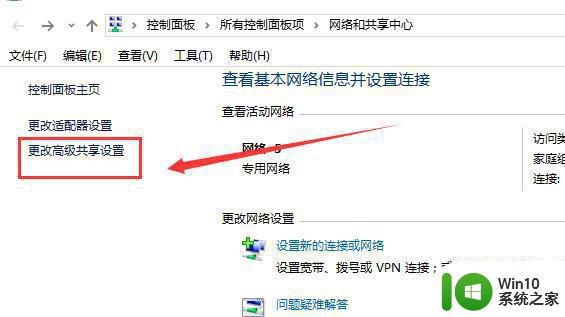
4、将所有的【启用共享】全部打开。
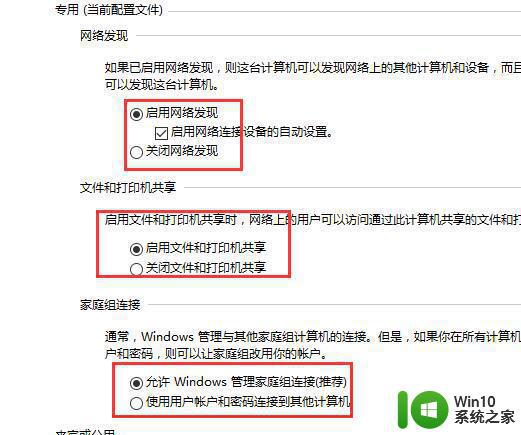
5、然后找到想要分享的文件夹,鼠标右键文件夹,选择【属性】。
6、在【共享】选项卡中,选择【共享】或者【高级共享】就行了,没有以前方便了。
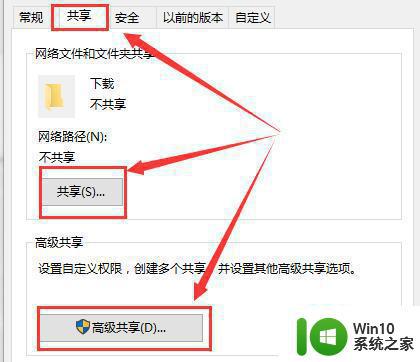
以上就是小编带来的window10没有家庭组怎样解决了,如果有遇到这种情况,那么你就可以根据小编的操作来进行解决,非常的简单快速,一步到位。
window10系统中没有家庭组解决方法 window10没有家庭组怎样解决相关教程
- win10没有找到家庭组解决方法 win10如何创建家庭组
- win10专业版没有家庭组的解决方法 win10专业版家庭组没有了如何修复
- win10中找不到家庭组解决方法 win10家庭组无法创建解决方法
- win10家庭版没有用户组的解决方法 win10家庭版电脑没有用户和组如何修复
- win10没有家庭组怎么办 win10家庭组功能缺失怎么办
- 没有允许win10管理家庭组连接解决方法 Win10家庭组连接无法管理解决方法
- win10控制面板里没有家庭组的处理方法 win10控制面板里没有家庭组怎么回事
- 没有家庭组的win10电脑怎样共享打印机 没有家庭组的win10电脑如何设置共享打印机
- 计算机管理没有本地用户和组win10家庭版怎么办 win10家庭版无法添加本地用户和组怎么解决
- win10家庭版没有本地组策略编辑器怎么回事 win10家庭版没有本地组策略编辑器怎么办
- 在win10系统创建家庭组的方法 win10系统创建家庭组步骤
- 家庭版win10本地组策略编辑器没有如何处理 家庭版win10本地组策略编辑器添加方法
- 蜘蛛侠:暗影之网win10无法运行解决方法 蜘蛛侠暗影之网win10闪退解决方法
- win10玩只狼:影逝二度游戏卡顿什么原因 win10玩只狼:影逝二度游戏卡顿的处理方法 win10只狼影逝二度游戏卡顿解决方法
- 《极品飞车13:变速》win10无法启动解决方法 极品飞车13变速win10闪退解决方法
- win10桌面图标设置没有权限访问如何处理 Win10桌面图标权限访问被拒绝怎么办
win10系统教程推荐
- 1 蜘蛛侠:暗影之网win10无法运行解决方法 蜘蛛侠暗影之网win10闪退解决方法
- 2 win10桌面图标设置没有权限访问如何处理 Win10桌面图标权限访问被拒绝怎么办
- 3 win10关闭个人信息收集的最佳方法 如何在win10中关闭个人信息收集
- 4 英雄联盟win10无法初始化图像设备怎么办 英雄联盟win10启动黑屏怎么解决
- 5 win10需要来自system权限才能删除解决方法 Win10删除文件需要管理员权限解决方法
- 6 win10电脑查看激活密码的快捷方法 win10电脑激活密码查看方法
- 7 win10平板模式怎么切换电脑模式快捷键 win10平板模式如何切换至电脑模式
- 8 win10 usb无法识别鼠标无法操作如何修复 Win10 USB接口无法识别鼠标怎么办
- 9 笔记本电脑win10更新后开机黑屏很久才有画面如何修复 win10更新后笔记本电脑开机黑屏怎么办
- 10 电脑w10设备管理器里没有蓝牙怎么办 电脑w10蓝牙设备管理器找不到
win10系统推荐
- 1 番茄家园ghost win10 32位官方最新版下载v2023.12
- 2 萝卜家园ghost win10 32位安装稳定版下载v2023.12
- 3 电脑公司ghost win10 64位专业免激活版v2023.12
- 4 番茄家园ghost win10 32位旗舰破解版v2023.12
- 5 索尼笔记本ghost win10 64位原版正式版v2023.12
- 6 系统之家ghost win10 64位u盘家庭版v2023.12
- 7 电脑公司ghost win10 64位官方破解版v2023.12
- 8 系统之家windows10 64位原版安装版v2023.12
- 9 深度技术ghost win10 64位极速稳定版v2023.12
- 10 雨林木风ghost win10 64位专业旗舰版v2023.12